리눅스 분류
▒ SU의 CentOS7 강좌23 8. 파일 및 디렉토리 관리 1-파일 브라우저 노틸러스
작성자 정보
- 웹관리자 작성
- 작성일
컨텐츠 정보
- 24,947 조회
- 0 추천
- 목록
본문
▒ SU의 CentOS7 강좌23 8. 파일 및 디렉토리 관리 1-파일 브라우저 노틸러스
#################################################
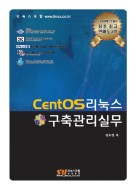
작성자 : 에스유
본 강좌를 기반으로 서적을 집필합니다. 연재강좌가 마무리되고 몇달 후면 서적이 나오겠죠? CentOS7은 서적도 없지만 강좌도 많이 부족하네요. 리눅스 서버를 10년 넘게 구축하고 관리하고 컨설팅하면서 꼭 필요한 부분과 알아야 할 부분들을 꼼꼼히 체크하면서 강좌를 써보려합니다. 강좌중 오탈자가 있거나 설명이 부족하고 잘못된 경우 service@linux.kr으로 메일한통 부탁드립니다. 강좌가 수정되면 더 많은 분들께 도움이 될것이라 생각하고 강좌를 기반으로 집필될 서적또한 완성도가 높아지지 않을까 생각합니다.
#################################################
8. 파일 및 디렉토리 관리
파일 및 디렉토리(폴더)를 다루는 방법을 알아보자. 대부분의 운영체제는 파일과 디렉토리를 다루는 프로그램을 제공한다. CentOS에서도 여러 가지 방법으로 파일 및 디렉토리를 관리할 수 있다. 가장 쉬운 방법은 XWindow 환경에서 노틸러스(nautilus)라는 파일브라우저를 사용하는 것이다. X윈도우를 사용할 수 없는 환경이라면 mc(Midnight Commander)를 사용하면 쉽게 파일 및 디렉토리를 다룰 수 있다. 가장 어려운 방법은 명령어를 사용하는 방법이다. 리눅스와 유닉스를 사용하려면 필수적으로 익혀야하는 명령어들이 있는데 그 명령어들 중에 파일 및 디렉토리 관리명령어가 속한다. 파일 및 디렉토리 관리하는 법에 대해 알아보자.
8.1. 파일 브라우저 노틸러스
X윈도우 환경에서 파일관리는 아주 쉽다. 복잡한 명령어, 옵션을 알지 못해도 쉽고 편리하게 파일 및 디렉토리 관리를 할 수 있다. 본 서적의 설치방법으로 CentOS를 설치하였다면 X윈도우를 설치한 것이며 Gnome 환경에서 기본 파일브라우저로 노틸러스를 사용할 것이다.
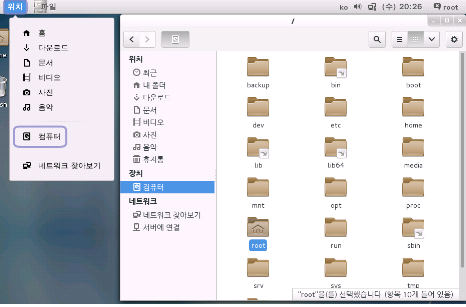
위 그림은 위치 > 컴퓨터를 선택하여 파일브라우저를 실행한 화면이다.
다음 명령어로도 노틀러스 실행이 가능하다. 명령어를 알아두는 것은 SSH를 통한 X포워딩 환경에서 유용하게 사용할 수 있다.
~] $ nautilus
윈도우즈를 사용하는 사람이라면 노틸러스를 사용하는데 어려움은 없을 것이다. 드래그앤드롭, 복사(<Ctrl>+c), 붙여넣기(<Ctrl>+v), 오려두기(<Ctrl>+x), 삭제(<Del>), 되돌리기(<Ctrl>+z)등의 기본적인 기능은 대부분의 파일브라우저가 동일하다.
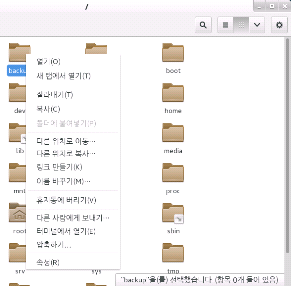
마우스 오른쪽 버튼을 클릭하게 되면 위와 같은 메뉴를 볼 수 있다. 특이한 기능들이 보일 것이다.
1. 탭브라우징을 제공하여 디렉토리를 새로운 탭에 열 수 있다.
2. 링크 만들기 기능을 제공하여 심볼릭 링크를 걸 수 있다.
3. 터미널에서 열기는 터미널을 열고 선택된 디렉토리로 이동한다.
4. 압축하기를 이용하여 디렉토리 및 파일을 압축할 수 있다. tar.gz 뿐만 아니라 다양한 압축 포맷을 제공한다.
위 메뉴중 속성을 선택하게 되면 다음 화면을 만날 것이다.
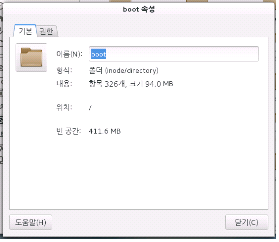
디렉토리의 경우 위와 같은 정보를 확인할 수 있다. 디렉토리에 포함된 파일과 그 용량을 확인할 수 있다.
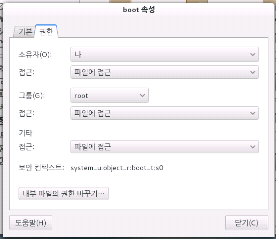
권한 탭에서 디렉토리에 대한 권한(Permision)을 설정할 수 있다. 또한 디렉토리에 포함된 파일의 권한을 변경할 수 있다.

상단 돋보기 모양의 아이콘을 클릭하게 되면 파일 및 디렉토리를 검색할 수 있다.
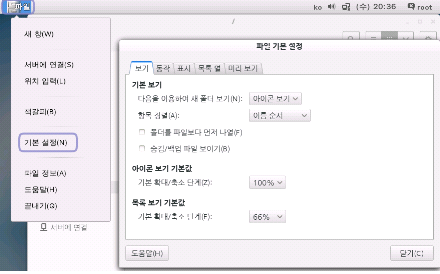
파일브라우저에 대한 설정은 그놈3의 특성상 위쪽 바에 파일이라고 나타며 파일을 클릭하게 되면 메뉴가 나타난다. 그 중 기본 설정을 선택하여 파일 브라우저의 여러 기본 설정을 할 수 있다.
노틸러스의 강력한 기능 중의 하나가 바로 ftp, 윈도우즈 파일 공유, sftp등의 파일전송 프로토콜을 지원한다는 것이다. 앞에서 소개한 메뉴에서 서버에 연결을 선택하거나 위치입력(<Ctrl>+l)을 이용하여 서버에 접속할 수 있다.
각 서버에 접속하는 방법은 다음과 같다.
- ftp 서버에 접속
ftp://[계정@]서버[:포트][/위치]
위와 같이 입력하면 된다. ftp 접속하기 위해서는 서버IP 또는 도메인만 입력하면 접속이 되며기본 FTP포트(21)를 사용한다면 포트 정보 또한 생략한다. ftp서버에 접속하면 다음과 같이 접속 정보를 요구하게 된다.
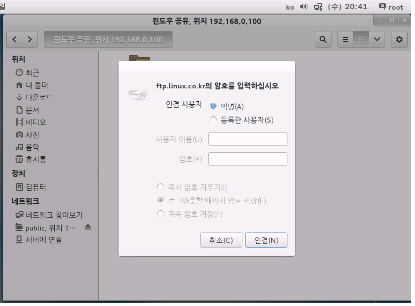
- sftp 서버에 접속
sftp://[계정@]서버[:포트][/위치]
sftp(SSH File Transfer Protocol)는 SSH v2부터 보안통신을 위해 제공되는 프로토콜으로 최근 보안 때문에 ftp보다는 sftp를 더 많이 사용한다. 노틸러스에서는 위와 같이 ftp를 sftp로 변경함으로 sftp 서버에 접속할 수 있다.
- 윈도우즈 파일공유 서버에 접속
smb://[계정@]서버[:포트][/위치]
위와 같은 방법으로 윈도우즈 파일공유 서버 또는 삼바(samba)서버에 접속할 수 있다. 방법은 ftp와 비슷하다.
이상으로 23번째 강좌를 마무리 합니다. OS의 기본 기능중의 하나가 파일 및 디렉토리 관리죠. X환경에서 파일브라우저를 사용하여 관리하는 법을 알아 보았습니다. 2015년 3월 31일(화) 다시 열심히 뛰는 에스유였습니다.^^
#################################################
* 본 강좌는 언제든 갱신될 수 있으며, 원글은 www.linux.co.kr 강좌>리눅스>SU의 연재강좌 에서 수정됩니다.
* 본 강좌의 일부 또는 전체를 인용하실 경우, 반드시 출처를 밝혀 주시기 바랍니다.
* 수정이력 :
2015.3.31(화): 최초작성
"무단배포금지: 클라우드포털(www.linux.co.kr)의 모든 강좌는 저작권에 의해 보호되는 콘텐츠입니다. 무단으로 복제하여 배포하는 행위는 금지되어 있습니다."
관련자료
-
이전
-
다음
댓글 0
등록된 댓글이 없습니다.




